![]() Retour à la page de présentation de la FAQ
Retour à la page de présentation de la FAQ
Table des matières
- Comment ajouter un formulaire à une rubrique du portail ?
- 8. Gestion des formulaires
- Comment ajouter un champ à un formulaire ?
Comment ajouter un formulaire à une rubrique du portail ?
1. Se connecter en tant que Gestionnaire.
2. Cliquez sur les boutons 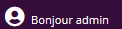 et
et 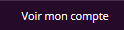 .
.
3. Cliquez sur la rubrique sur laquelle vous souhaitez rajouter le formulaire.
4. Au niveau de la rubrique, cliquez sur le bouton  pour ajouter une publication.
pour ajouter une publication.

5. Dans la nouvelle fenêtre, cliquez sur l'entrée "Ajouter un formulaire".
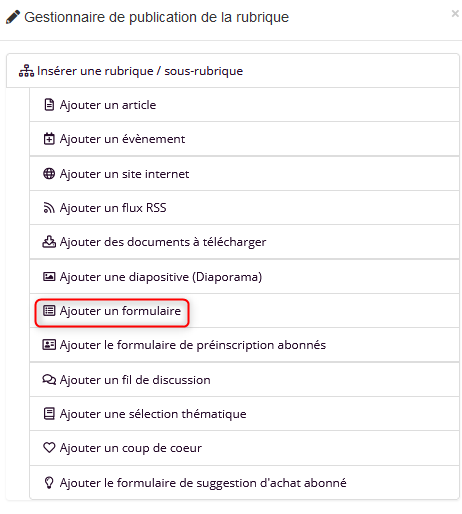
6. Dépliez l'onglet "Rédaction" puis saisissez le titre de votre formulaire.

7. Dépliez l'onglet "Affichage", cochez les différents champs dont vous souhaitez disposer dans le formulaire et saisissez l'adresse mail de l'expéditeur du formulaire.
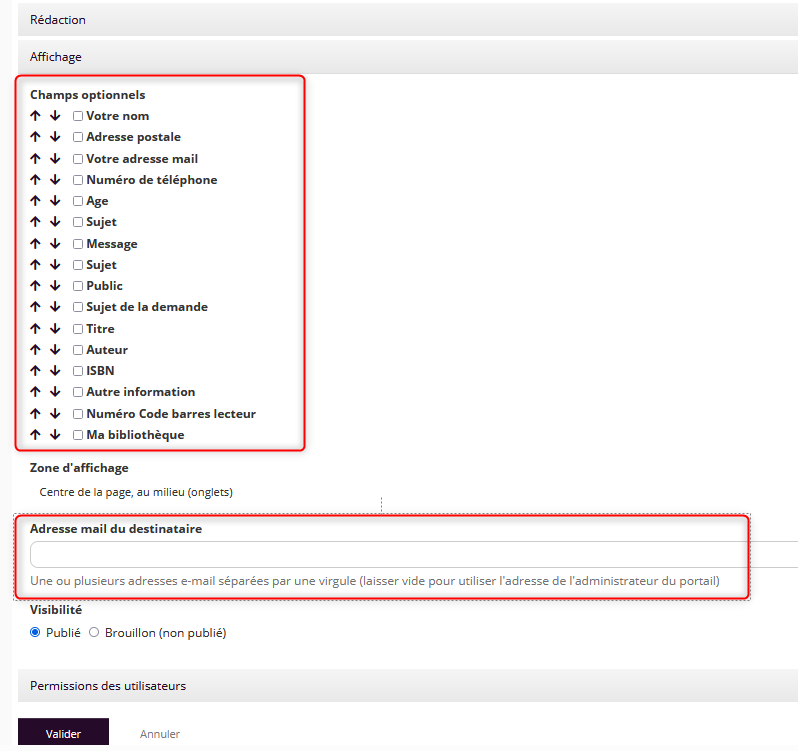
8. Cliquez sur le bouton  .
.
Comment ajouter un champ à un formulaire ?
1. Se connecter en tant que Gestionnaire.
2. Cliquez sur les boutons 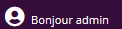 et
et 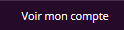 .
.
3. Cliquez sur l'entrée "Formulaires ".
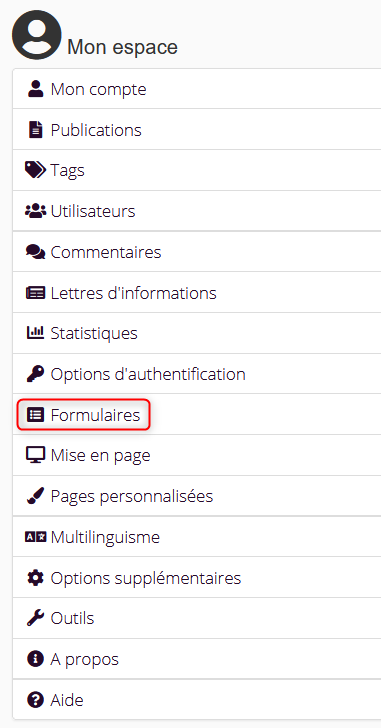
4. Cliquez sur la sous-entrée "Ajouter ou modifier des composants".
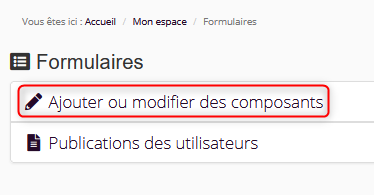
5. Cliquez sur le bouton  .
.
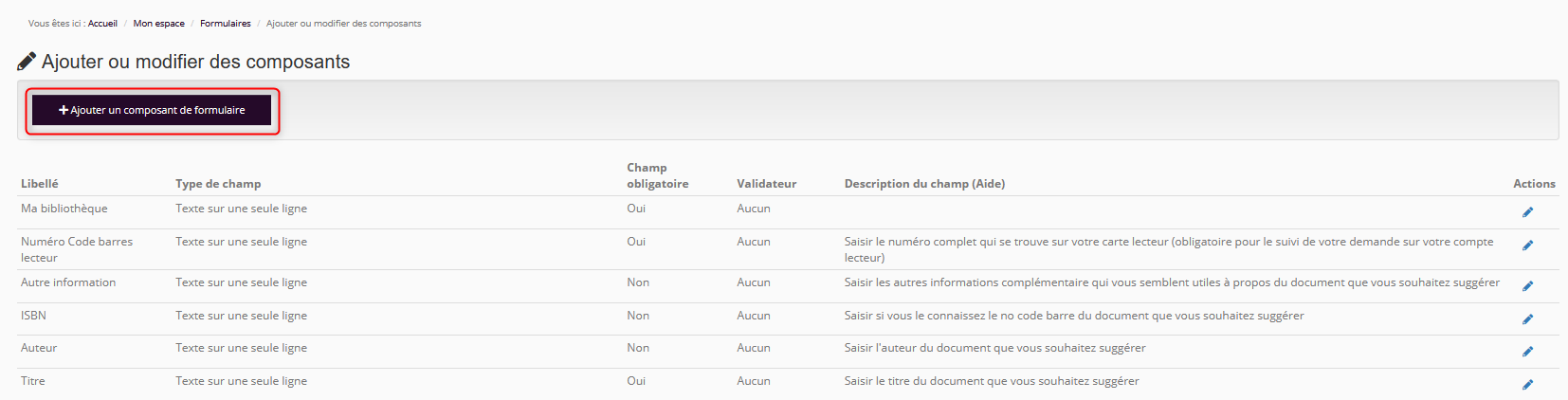
6.Renseignez ensuite les différents informations :
- Saisissez le libellé du champ (exemple : votre nom),
- Sélectionnez dans le menu déroulant le type du champ (liste déroulante, boutons radios etc.),
- Indiquez si le champ est obligatoire ou non,
- Saisissez les valeurs du champ,
- Choisissez éventuellement dans le menu déroulant un validateur (lettres uniquement, chiffres uniquement etc..),
- Saisissez éventuellement un texte d'aide.
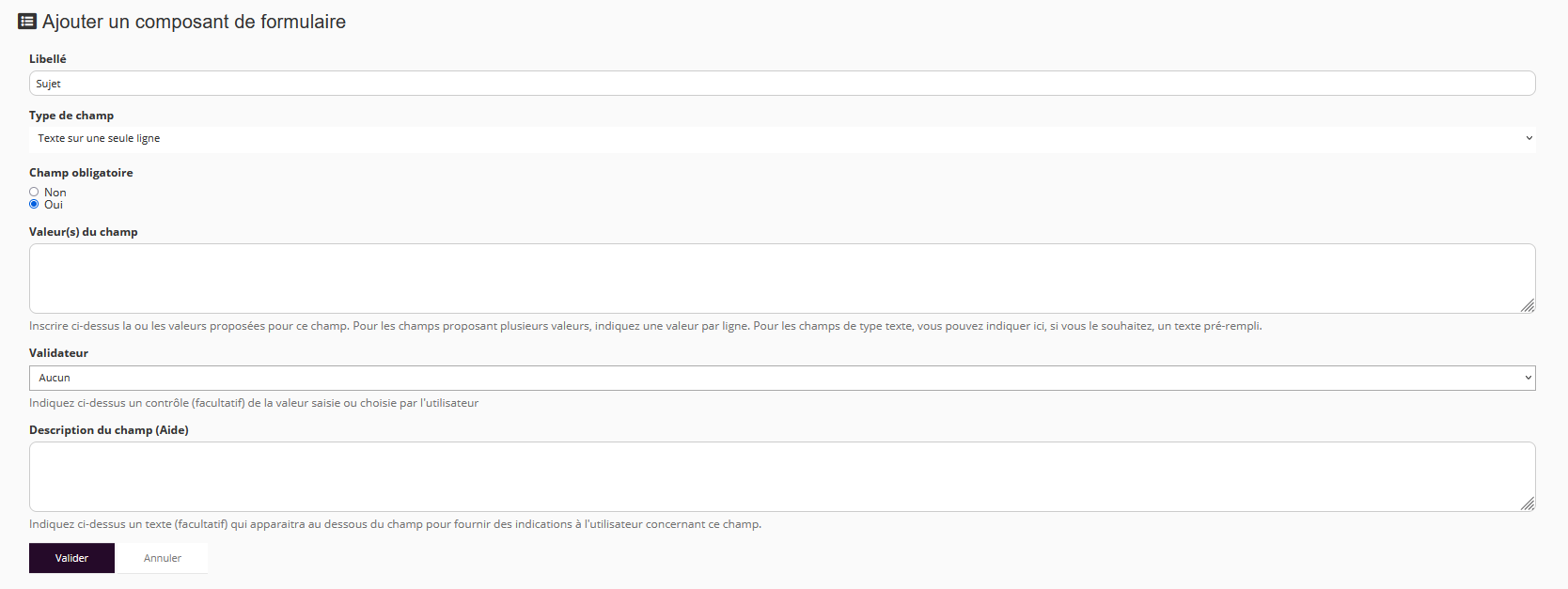
7. Cliquez sur le bouton  .
.
8. Éditez le formulaire pour lequel vous souhaitez rajouter le champ.
9. Déplier l'onglet "Affichage" puis cochez la case correspondant au champ.

10. Cliquez sur le bouton  .
.
Comment modifier un champ de son formulaire ?
1. Se connecter en tant que Gestionnaire.
2. Cliquez sur les boutons  et
et  .
.

3. Cliquez sur l\'entrée \"Formulaires \".

4. Cliquez sur la sous-entrée \"Ajouter ou modifier des composants \".

5. Éditez le champ que vous souhaitez modifier.

6.Modifiez ensuite les informations souhaitées :
- Le libellé du champ (exemple : votre nom),
- Le type du champ (liste déroulante, boutons radios etc.),
- La nature du champ (obligatoire ou non)
- Les valeurs du champ
- La mise en place d\'un validateur (lettres uniquement, chiffres uniquement etc..)
- Le texte d\'aide qui sera relié au champ.

7. Cliquez sur le bouton  .
.
Comment supprimer les messages de réponses des utilisateurs au formulaire ?
1. Se connecter en tant que Gestionnaire.
2. Cliquez sur les boutons  et
et  .
.

3. Cliquez sur l\'entrée \"Formulaires \".

4. Cliquez sur la sous-entrée \"Publications de utilisateurs \".

5. Cliquez sur le formulaire pour lequel vous souhaitez supprimer des réponses.

6. Cliquez sur le bouton  pour procéder à la suppression.
pour procéder à la suppression.
Comment exporter les messages de réponses des utilisateurs au formulaire ?
1. Se connecter en tant que Gestionnaire.
2. Cliquez sur les boutons  et
et  .
.

3. Cliquez sur l\'entrée \"Formulaires \".

4. Cliquez sur la sous-entrée \"Publications de utilisateurs \".

5. Cliquez sur le formulaire pour lequel vous souhaitez exporter les réponses.

6. Cliquez sur le bouton  puis sur le bouton
puis sur le bouton  .
.

Ces réponses peuvent désormais être exportées au format CSV (qui peut être ouvert avec un tableur type Excel).
 .
.